萬盛學電腦網 >> Wps Office >> wps綜合教程 >> 加快WPS表格數據錄入速度的兩則技巧
加快WPS表格數據錄入速度的兩則技巧
一、減少對鼠標的依賴和無效擊鍵次數
我們在wps表格中錄入數據時可能做了很多“無用功”,但我們卻沒有注意到。錄入數據時,一般選擇橫著錄入或豎著錄入。橫著錄入和豎著錄入可以分別用鍵盤上的“Tab”鍵和“Enter”鍵切換到下一個單元格繼續錄入。
為什麼說我們錄入數據時做了很多“無用功”呢?以圖1為例,當我們橫著錄入,F1單元格錄入後要切換到A2單元格時用方向鍵就會需要擊鍵很多次,用鼠標,手就要離開鍵盤。豎著錄入同樣有這樣的問題。

圖1
要加快錄入,就要減少對鼠標的依賴和無效擊鍵次數。下面介紹的方法可以有效得減少錄入數據時對鼠標的依賴和無效擊鍵次數。用鼠標選中需要錄入數據的單元格,顯示為反白的單元格為活動單元格,見圖2:
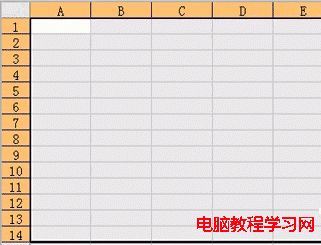
圖2
然後開始錄入數據,活動單元格錄好後,如果選擇橫著錄入數據就一直按鍵盤上的“Tab”鍵切換到下一個單元格;如果選擇豎著錄入數據就一直按鍵盤上的回車鍵“Enter”來切換到下一個單元格。如果前面有錄入錯誤的單元格,可以按鍵盤上的“Shift+Tab”鍵或“Shift+Enter”鍵返回,選擇錄入錯誤的單元格。
二、批量錄入相同的數據和公式
用鼠標選中需要錄入相同數據或公式的單元格,在編輯欄中輸入數據或公式,然後按鍵盤上的“Ctrl+Enter”鍵即可。以錄入相同公式為例,選中批量錄入公式的單元格,然後在編輯欄中輸入活動單元格所對應的公式,按下鍵盤上的“Ctrl+Enter”鍵。見圖3、圖4:
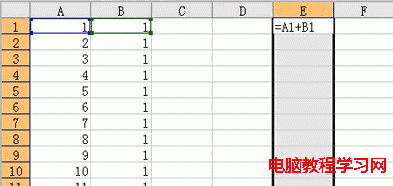
圖3
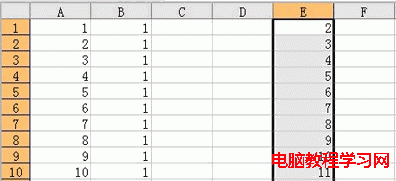
圖4
- 上一頁:WPS制作帶斜線表頭的表格
- 下一頁:WPS表格提取身份證個人信息
wps綜合教程排行
办公软件推薦
相關文章
copyright © 萬盛學電腦網 all rights reserved



